iSlide は、38 のデザイン補助機能、8 つのオンライン リソース ライブラリ、300,000 を超えるプロフェッショナルな PPT テンプレート/マテリアルを含む、PPT に基づくワンクリック効率化プラグインです。ソフトウェアは、PPT のワンクリック フォント変更をサポートしています。 , テキストの進行関係に従って段落と色を選択でき、対応する PPT ページ レイアウトをワンクリックで生成して、視覚的にスマートなチャートと非常に高度なアニメーション効果を生成できます。

このチュートリアルの動作環境: Windows7 システム、iSlide 6.3.2.1、Dell G3 コンピューター。
iSlide は、PPT をベースにしたワンクリック効率化プラグインで、クリエイティブな効率を向上させることができるプロフェッショナルな PPT 効率化プラグインです。 38 のデザイン補助機能、8 つの主要なオンライン リソース ライブラリ、および 300,000 を超えるプロフェッショナルな PPT テンプレート/素材が含まれており、素材の不足、プロフェッショナリズムの不足、効率の低さなど、PPT デザインでオフィス ワーカーが遭遇する問題点を解決できます。
iSlide は、無料のテーマ テンプレート、色、ベクター、画像を提供し、ワンクリックで PPT 内のフォント、段落、色の置換をサポートする、非常に使いやすい PPT プラグインです。最も重要なことは、テキストの進行関係に応じて対応する PPT ページ レイアウトを選択し、ワンクリックで視覚的なスマート チャートを生成し、非常に高度なアニメーション効果も作成できることです。

#PPT 最も重要な 2 つの要素: 論理的なコンテンツとデザイン。論理的な内容はレポートの内容に基づいて決定され、iSlide は PPT の設計に直接役立ち、PPT の設計時間を 90% 節約できます。
iSlide の使い方と PPT に役立つ機能は何ですか?
1. PPT テーマを選択します
作業概要の PPT を作成する必要がある場合。テキスト コンテンツを準備した後、iSlide を開いてテーマ ライブラリをクリックすると、キーワードでテーマ タイプを検索し、アプリケーション シナリオとスタイルでテーマをフィルタリングできます。

選択したテーマは直接プレビューできます。16:9 または 3:4 サイズでのダウンロードをサポートしています。テーマを選択した後、直接ダウンロードできます。
2. アイコンを変更します
コンテンツを埋めていくときに、テーマテンプレートが少し単調に感じたので、グラフィックとテキストを組み合わせたレイアウトをもっと増やしてほしいと思いました。コンテンツごとに異なるレイアウトを作成するのは時間がかかりすぎますが、幸いなことに、iSlide にはアイコン ライブラリがあります。

3. PPT の写真とイラストを変更する
イラスト ページ内の写真は一緒にダウンロードされないため、自分で変更する必要があります。プレースホルダーの図形をクリックして画像ライブラリを選択し、これらの著作権フリーで商用利用可能な画像を使用します。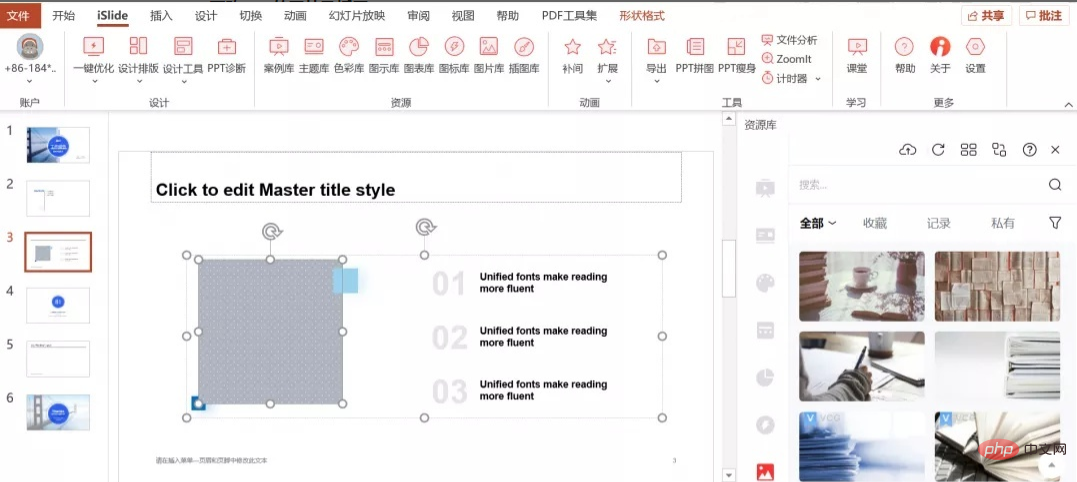
4. ビジュアル チャート
PPT 作成で最も難しいのはチャートの作成ですが、レポート作成に最も欠かせないのはチャートです。以前はフォームを真上に移動していたため、見苦しく直感的ではありませんでしたが、iSlide では状況が異なります。グラフ ライブラリで直接スタイルを選択し、データを編集して、わずか 2 ステップで美しいグラフを作成します。 まず、必要なグラフ スタイルをフィルターします。棒グラフ、縦棒グラフ、グラデーション グラフ、ドーナツ グラフ、円グラフなどを選択できます。Excel およびスマート グラフはオプションの形式で、数量も選択できます。 #グラフを挿入した後、[編集] をクリックしてデータを調整します。チャート ライブラリを使用すると、デザインの基礎を持たない人でも視覚的なチャートを作成できます。
#グラフを挿入した後、[編集] をクリックしてデータを調整します。チャート ライブラリを使用すると、デザインの基礎を持たない人でも視覚的なチャートを作成できます。
さらに関連する知識については、
FAQ以上がどのようなソフトウェアですか?の詳細内容です。詳細については、PHP 中国語 Web サイトの他の関連記事を参照してください。